9 iPhone privātuma iestatījumi, kas jums jāieslēdz tūlīt

Apple privātuma jomā darbojas labāk nekā vairums uzņēmumu. Taču ne visi iPhone noklusējuma iestatījumi ir lietotāja interesēs.
Izrādās, ka iPhone var reaģēt uz pieskārieniem aizmugurē. Daudzi cilvēki tikai nesen atklāja pieskārienu aizmugurē — slēptu žestu, kas var palaist saīsnes, atvērt lietotnes vai uzņemt ekrānuzņēmumus. Un tas ir kā tālruņa apkrāpšanas kods.
Satura rādītājs

Atpakaļskāriens ir viena no tām parocīgajām, bet slēptajām iOS funkcijām, ko Apple nemanāmi pievienoja pieejamības iestatījumu izvēlnei . Tā pirmo reizi parādījās operētājsistēmā iOS 14 un izmanto iPhone sensorus, lai noteiktu ātrus pieskārienus ierīces aizmugurē. Divkāršajam pieskārienam un trīskāršajam pieskārienam var piešķirt atšķirīgu darbību, iegūstot divus īsceļus, kurus var aktivizēt, nepieskaroties ekrānam.
Funkcija “Atpakaļskāriens” ir noderīga, jo tā darbojas gandrīz visur. Ja skatāties video, divreiz pieskaroties var uzņemt ekrānuzņēmumu, nepārtraucot atskaņošanu. Ja lasāt, varat trīsreiz pieskarties, lai ritinātu uz leju vai atvērtu Siri. Tā ir ātra, neuzkrītoša un, tiklīdz apgūstat tās lietošanu, šķiet pārsteidzoši vienmērīga.
Pats labākais ir tas, ka, lai to lietotu, nav nepieciešams jaunākais iPhone. Funkcija “Atpakaļ pieskāriens” darbojas iPhone 8 un jaunākos modeļos, ja vien esat atjauninājis ierīci uz iOS 14 vai jaunāku versiju. Lai gan tā ir izstrādāta kā pieejamības funkcija, tā ir noderīga ikvienam, kurš vēlas maksimāli izmantot savu ierīci.
Funkcijas “Atpakaļ pieskāriens” iestatīšana aizņem mazāk nekā minūti. Vispirms dodieties uz sadaļu “Iestatījumi” un pēc tam pieskarieties “Pieejamība” . Sadaļā “Fiziskais un kinestētiskais” atlasiet “Pieskāriens” , ritiniet uz leju un pieskarieties “Atpakaļ pieskāriens” .
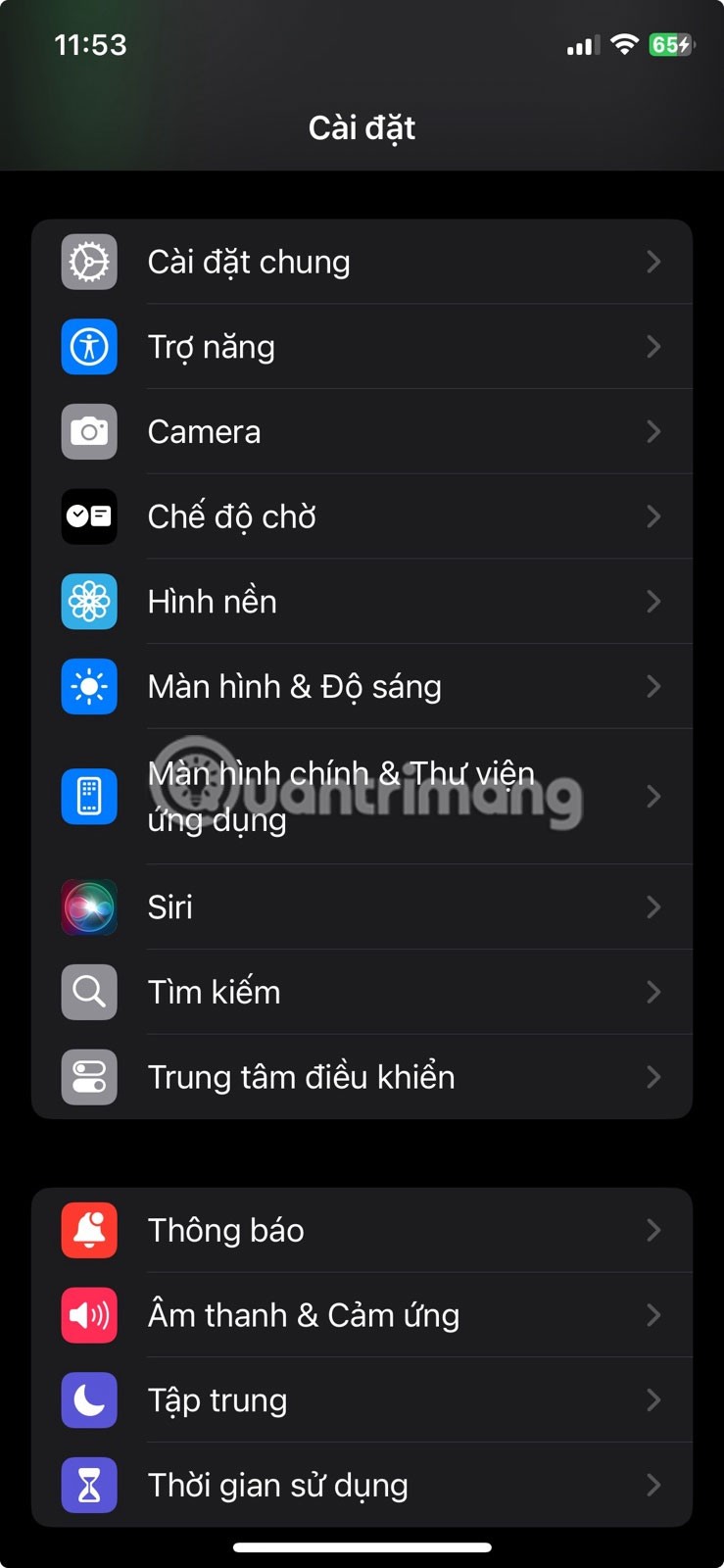
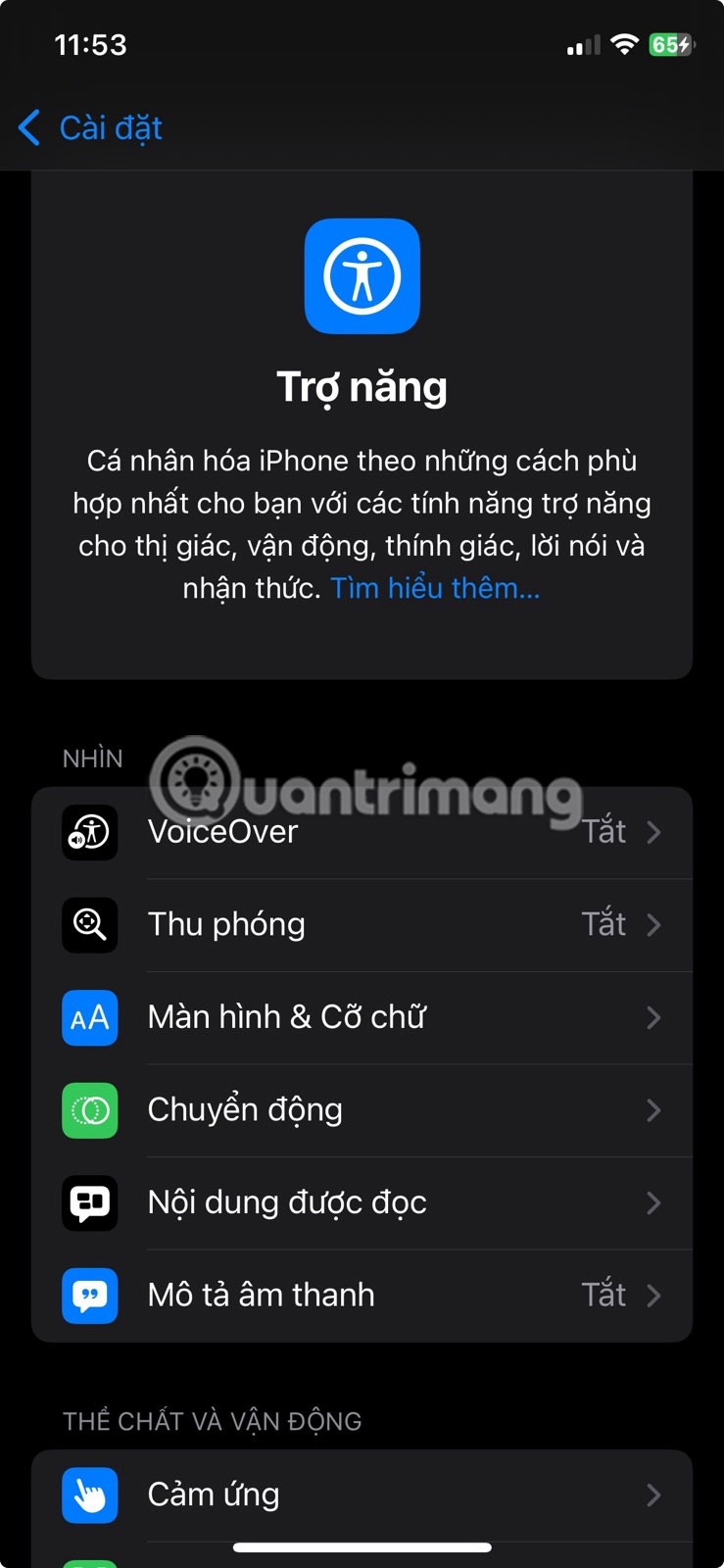
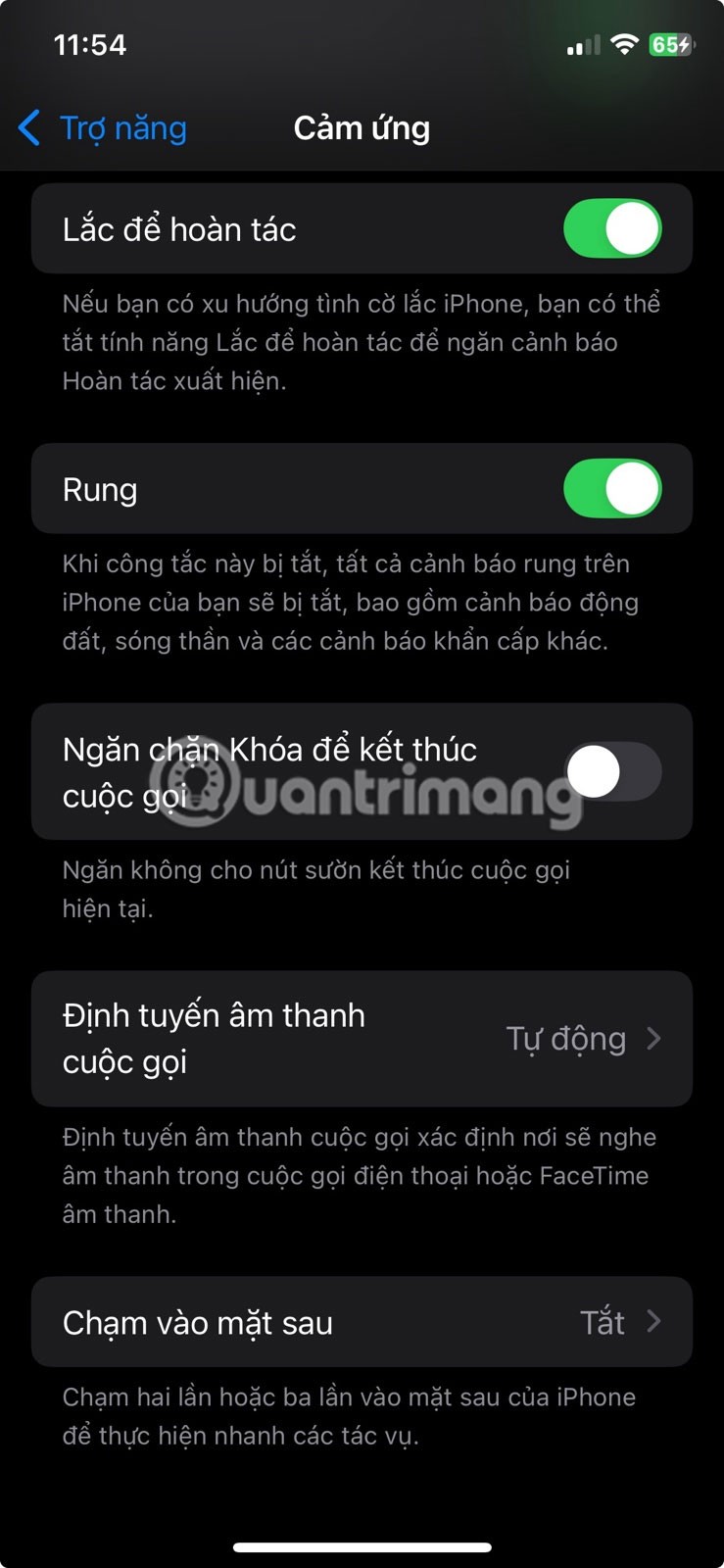
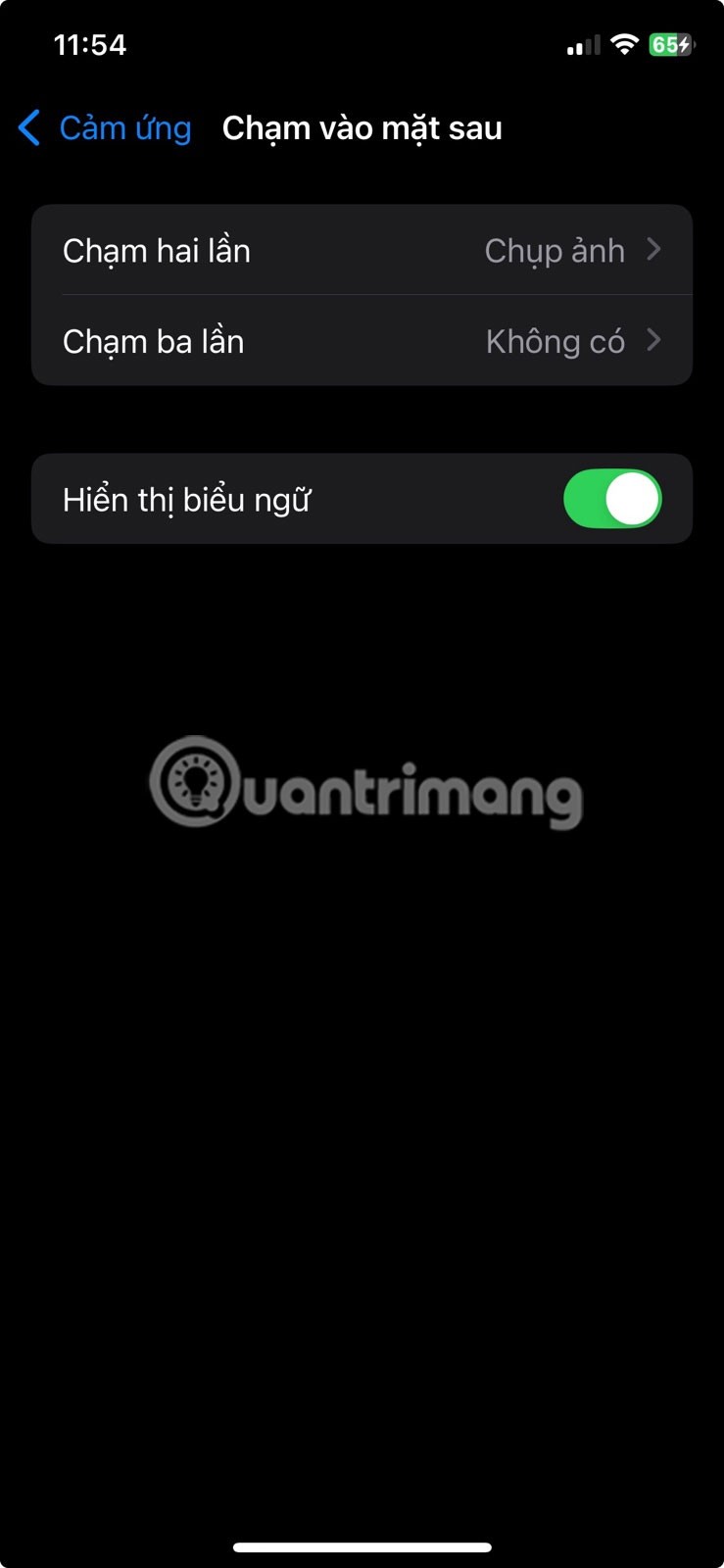
Jūs redzēsiet divas opcijas: dubultskāriens un trīskāršskāriens. Pieskarieties jebkurai no opcijām, lai tai piešķirtu darbību. Varat izvēlēties no tādām opcijām kā ekrānuzņēmuma uzņemšana, ekrāna bloķēšana, Spotlight atvēršana, ritināšana vai kameras palaišana.
Ja Apple īsceļu lietotnē esat izveidojis īsceļus, tie parādīsies arī sarakstā. Tas paver vēl vairāk iespēju, piemēram, nosūtīt iepriekš rakstītu ziņojumu, pārslēgt enerģijas taupīšanas režīmu, palaist atskaņošanas sarakstu vai atvērt iecienītāko lietotni.
Kad esat veicis atlasi, viss ir paveikts. Divas vai trīs reizes ātri pēc kārtas pieskarieties tālruņa aizmugurei pie Apple logotipa, un atlasītā darbība tiks izpildīta nekavējoties.
Ir svarīgi atzīmēt, ka Atpakaļskāriens darbojas tikai tad, kad ekrāns ir ieslēgts. Turklāt visas darbības, ko nevar veikt bloķēšanas ekrānā, darbojas tikai pēc tālruņa atbloķēšanas. Piemēram, ja iestatāt Atpakaļskārienu, lai palaistu lietotni vai saīsni, nekas nenotiks, kamēr neatbloķēsiet ierīci.
Tomēr tādas darbības kā ekrāna izslēgšana vai pieejamības pārslēgšana darbosies pat tad, ja ierīce ir bloķēta. Sākumā tas var šķist mulsinoši, bet, kad sapratīsiet darbību, tas kļūs saprotamāk. Jūs nevēlaties, lai saīsnes aktivizētos, kad tālrunis atrodas kabatā vai somā.
Vēl viena lieta, kas jāņem vērā, ir tā, ka, ja šī funkcija, šķiet, nereaģē, iespējams, traucē tālruņa vāciņš. Plāni vāciņi darbojas labi, bet biezi vai izturīgi vāciņi var apgrūtināt tālrunim pieskārienu atpazīšanu.
Nav obligāti jānoņem vāciņš, taču, ja Back Tap šķiet neuzticams, varat to pārbaudīt ar noņemtu vāciņu, lai to izslēgtu. Back Tap iestatījumos var palīdzēt opcijas Rādīt banerus iespējošana, jo tā parādīs uzvedni, kad kāds no pieskārieniem tiks veiksmīgi atpazīts.
Piezīmju veikšana, iespējams, ir kaut kas tāds, ko dari vairākas reizes dienā, pat par to nedomājot. Taču, ja, pārlūkojot tīmekļa vietni, tērzējot ar kādu vai iestatot lietotni, rodas ideja, tev nav jāmeklē sava piezīmju lietotne. Tā vietā savā iPhone tālrunī vari iestatīt žestu “Atpakaļ pieskāriens”, lai uzreiz atvērtu ātru piezīmi.
Tā kā izvēlnei “Atpakaļ pieskāriens” nav iebūvētas piezīmes izveides opcijas, vispirms lietotnē “Īsceļi” ir jāiestata šīs piezīmes saīsne.
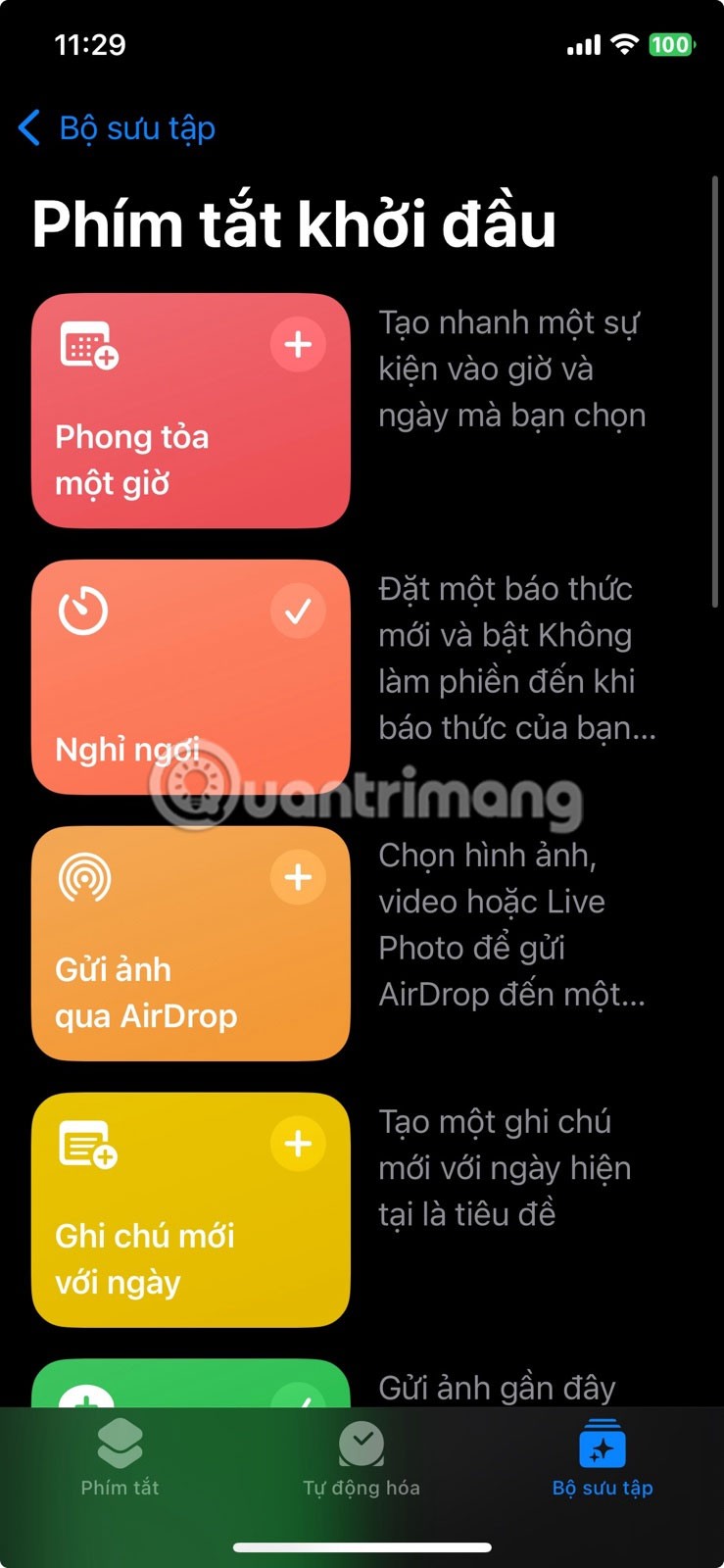
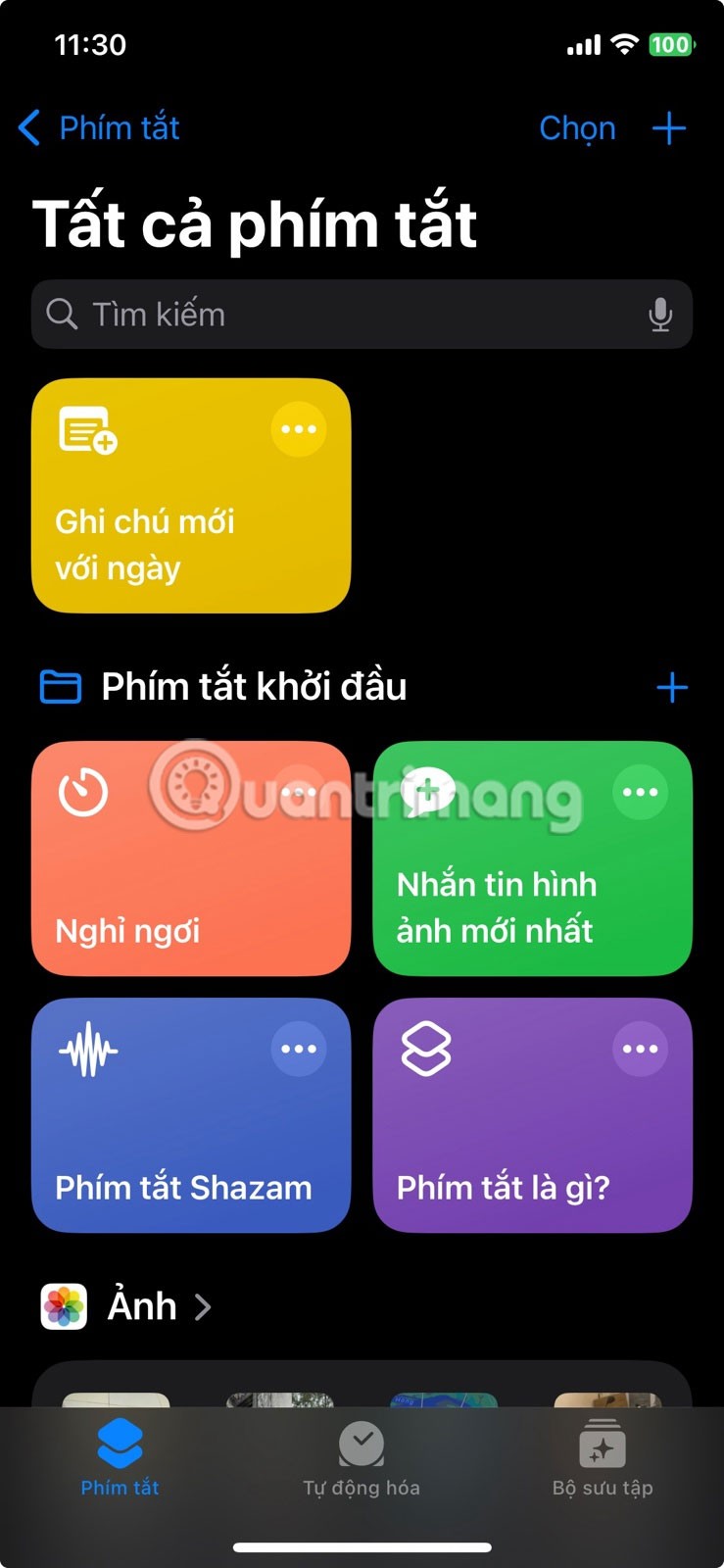
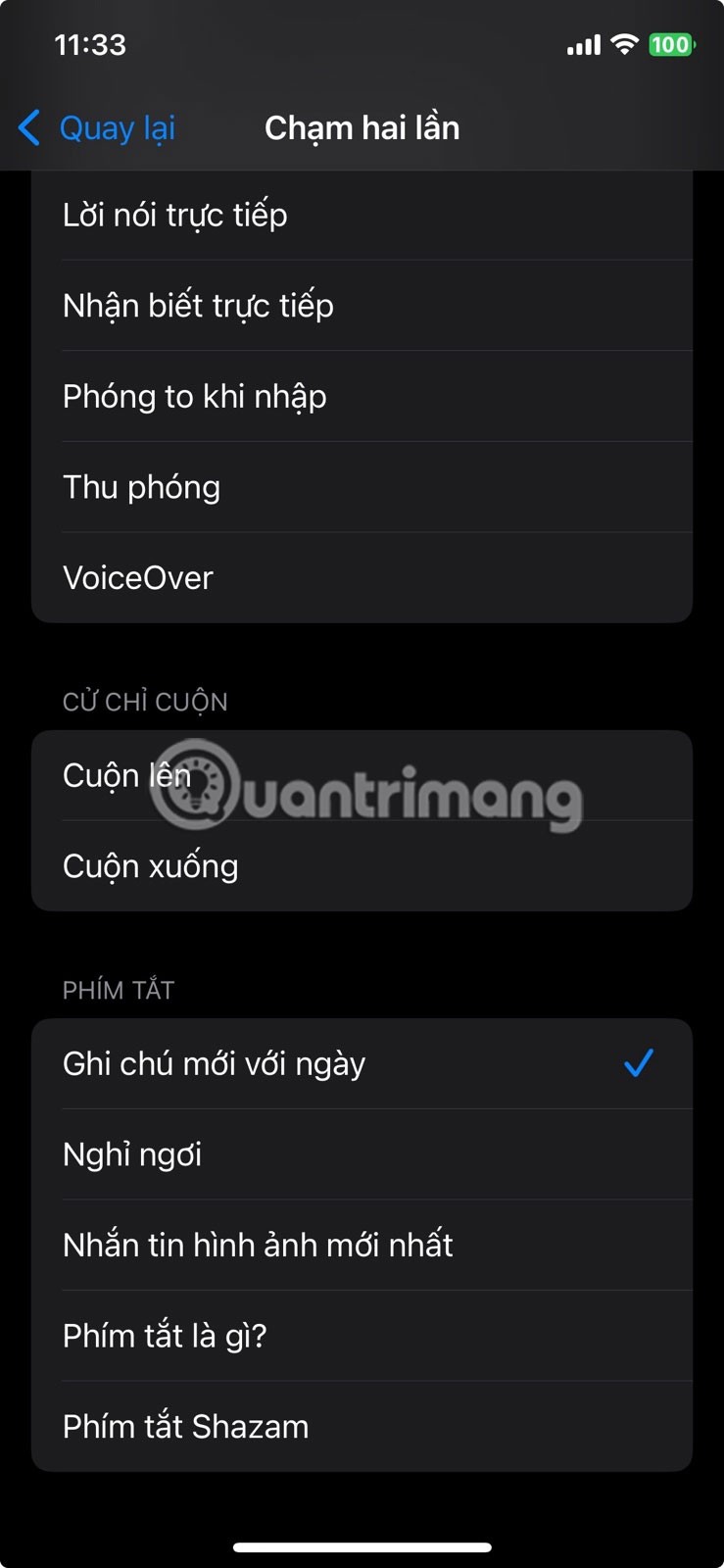
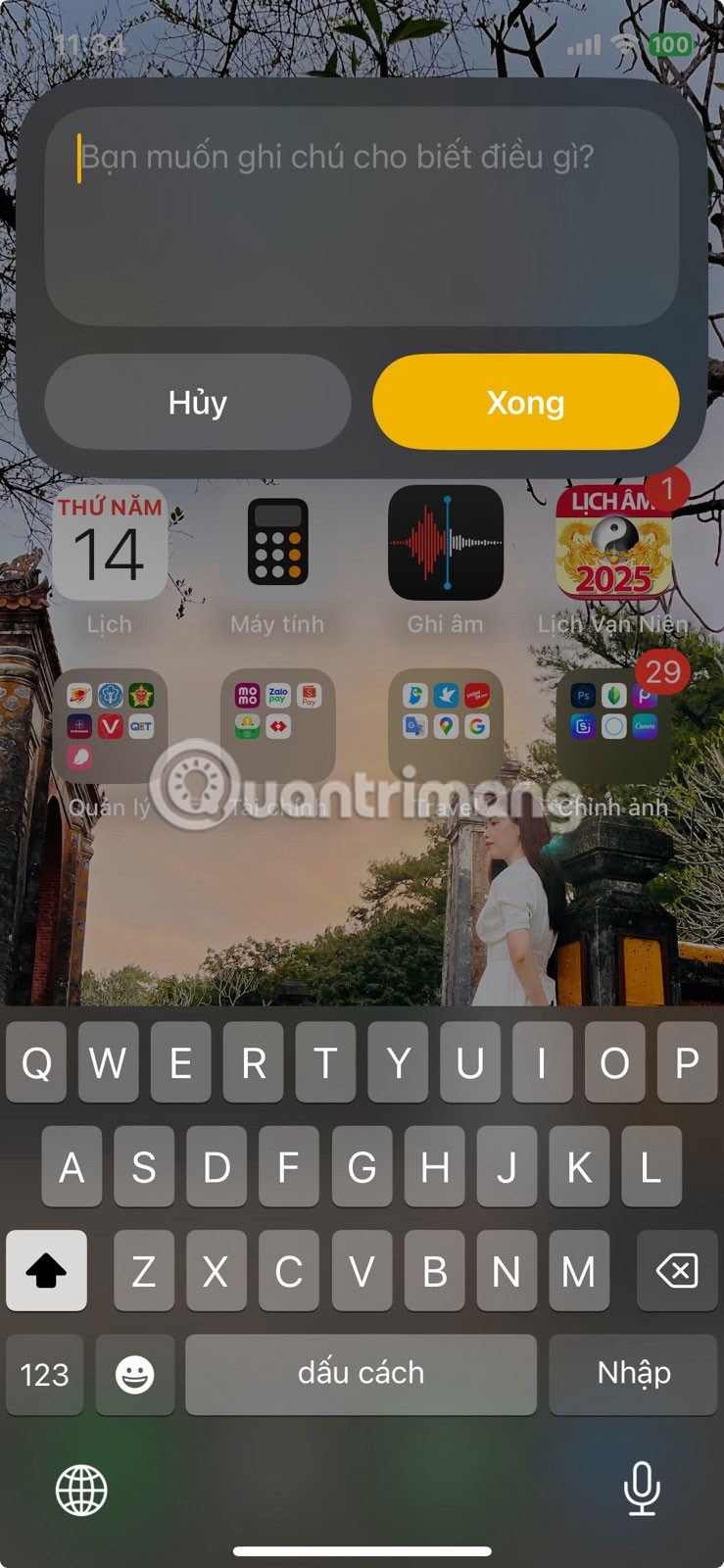
Varat pat pielāgot saīsni, ja vēlaties. Piemēram, varat iestatīt, lai tā atvērtu citu piezīmju lietotni vai saglabātu piezīmi noteiktā mapē. Kad esat gatavs, vienkārši veiciet dubultskārienu sava iPhone aizmugurē, un parādīsies logs “Ātrās piezīmes” . Tas darbojas jebkurā ekrānā neatkarīgi no tā, vai izmantojat lietotni vai sākuma ekrānu.
Šīs mazās izmaiņas palīdzēs jums veikt vairāk piezīmju nekā jebkad agrāk, jo to ir tik viegli lietot. Tie brīži, kad, iespējams, atlicinājāt piezīmju veikšanu, lai vēlāk aizmirstu, tagad ir reti.
Pomodoro tehnika ir vienkāršs, bet efektīvs veids, kā uzlabot koncentrēšanās spējas. Tā ietver 25 minūšu ilgu darbu, pēc tam nelielu pārtraukumu pirms atkārtotas sākšanas. Taču jums nav katru reizi jāatver lietotne Pulkstenis un manuāli jāiestata taimeris.
Piešķirot trīskāršu pieskārienu Pomodoro taimera palaišanai, varat izlaist šīs papildu darbības. Lai gan Back Tap nav iebūvētas Pomodoro funkcijas, to var viegli izveidot, izmantojot lietotni Īsceļi.
Lietotnē Īsceļi atveriet cilni Kolekcijas un meklējiet “pomodoro” un pēc tam pievienojiet bibliotēkai “Start Pomodoro” . Kad tas ir pievienots, dodieties uz iestatījumiem “Atpakaļ pieskāriens” un iestatiet trīskāršā pieskāriena darbību. Tagad, veicot tikai trīs ātrus pieskārienus iPhone aizmugurē, parādīsies uznirstošais logs, un jūs varat nekavējoties palaist Pomodoro taimeri.
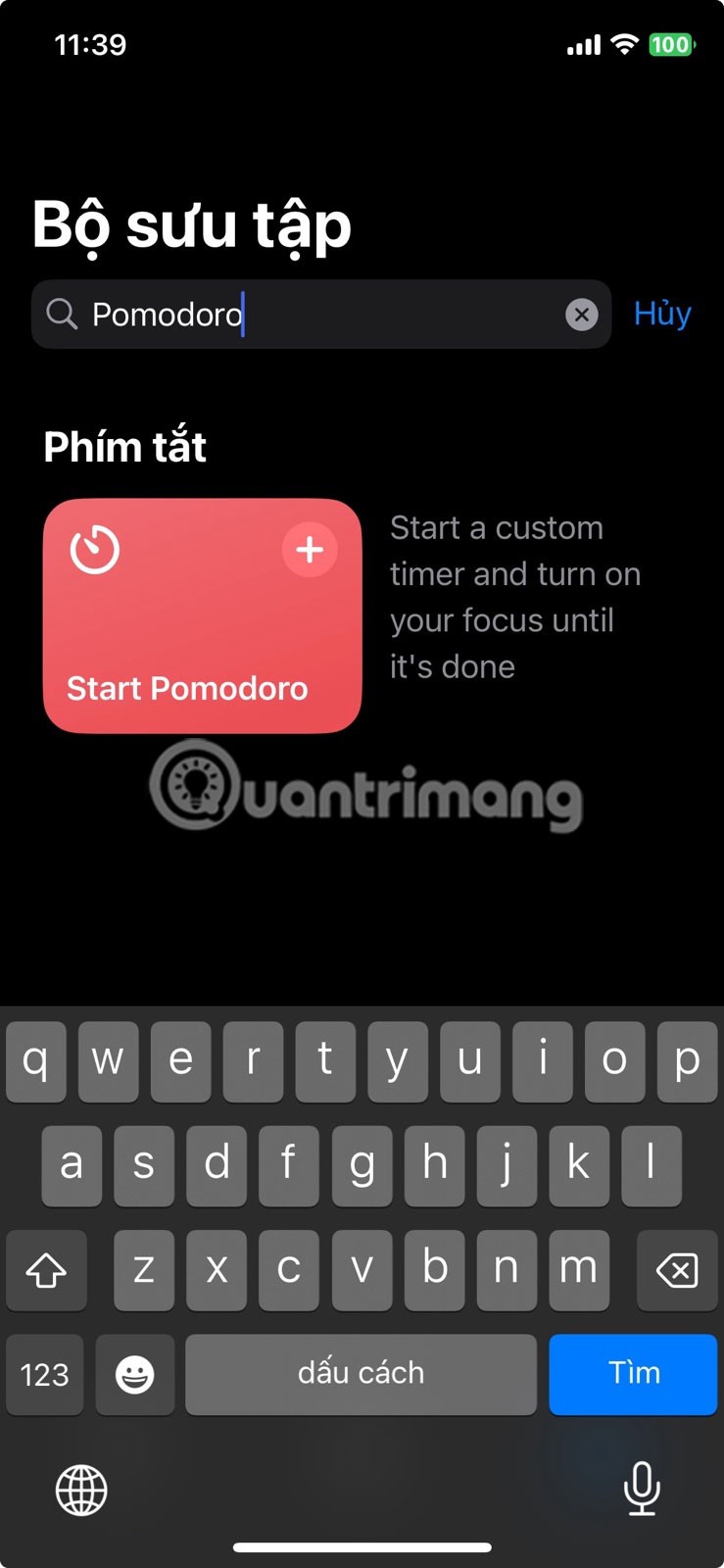
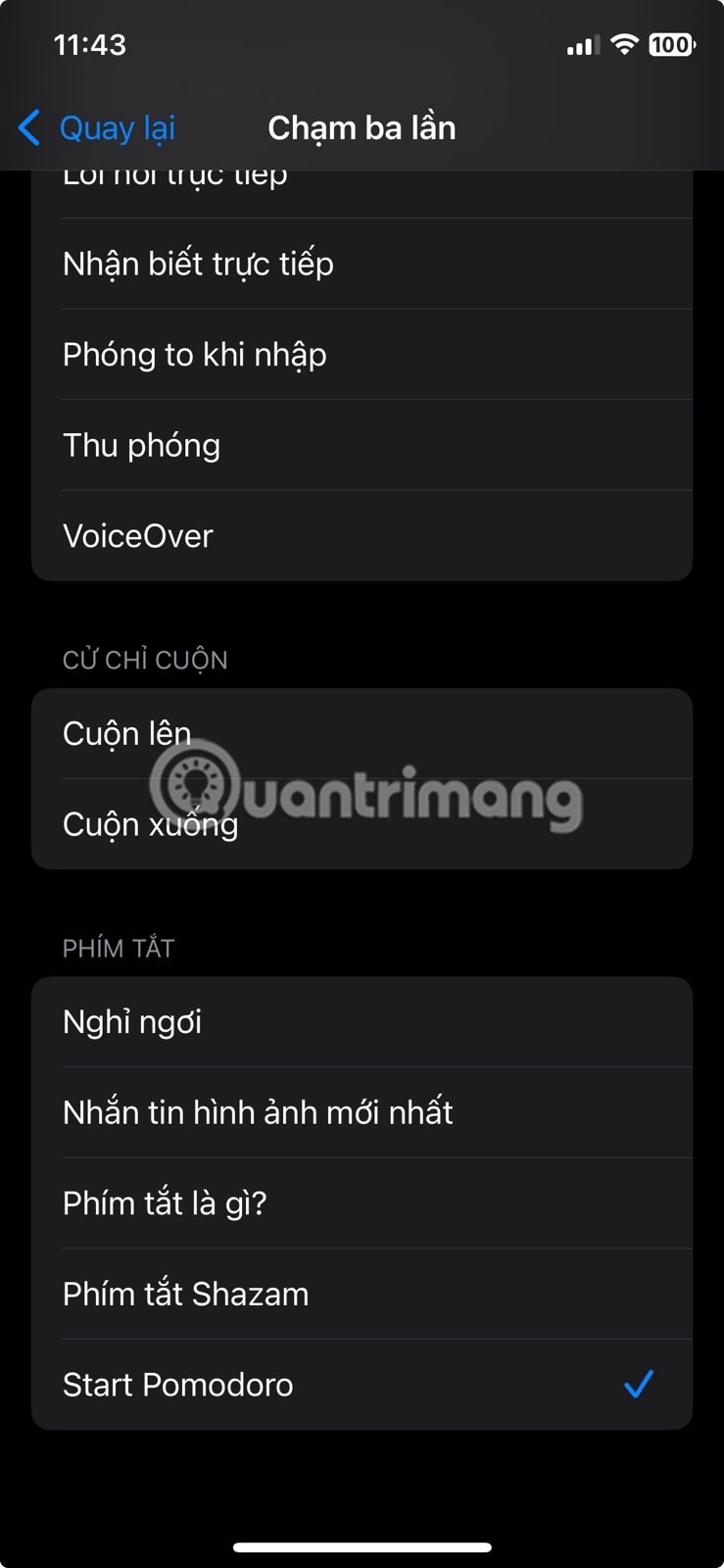
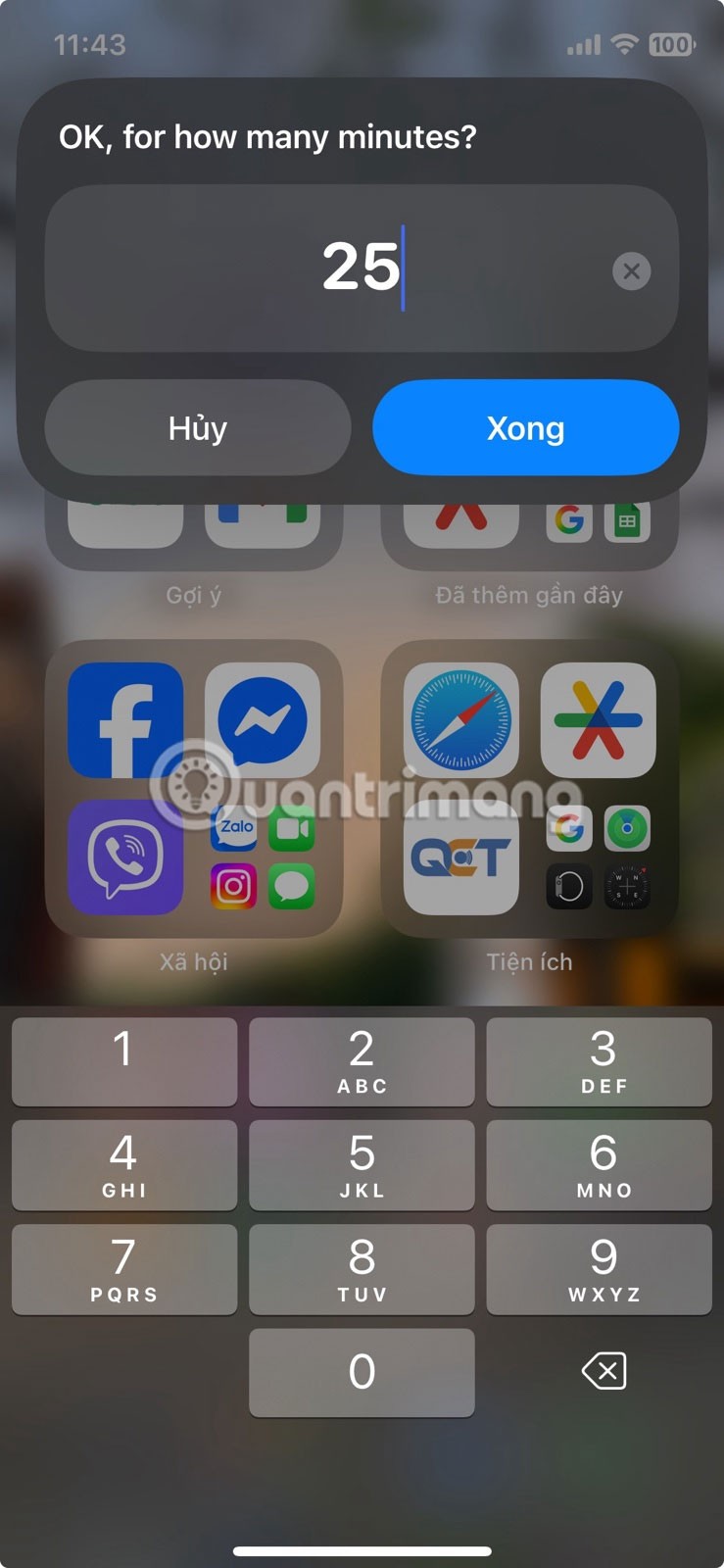
Prokrastinatoram Pomodoro tehnika ir bijusi īsts pavērsiens. Un spēja sākt Pomodoro sesiju ar trīskāršu pieskārienu ir palīdzējusi daudziem cilvēkiem to turpināt.
Dažas iPhone funkcijas ir acīmredzamas un viegli pamanāmas. Citas ir viegli nepamanīt pat tad, ja iPhone lietojat jau kādu laiku. Atpakaļskāriens ir viena no šīm funkcijām, un tā var palīdzēt strādāt produktīvāk.
Iepriekš minētie piemēri ir tikai sākums. Ja jūs jau izmantojat lietotni Īsceļi ikdienas uzdevumu automatizēšanai, varat aktivizēt savas iecienītākās darbības ar Back Tap, lai padarītu procesu vēl vienkāršāku.
Pēc nelielas eksperimentēšanas daudzi cilvēki ir atraduši dažas kombinācijas, kas padara viņu tālruņus atsaucīgākus un personalizētākus.
Piemēram, varat iestatīt dubultskāriena žestu , lai uzņemtu ekrānuzņēmumu. Daudzi cilvēki regulāri uzņem ekrānuzņēmumus Instagram reklāmām, īsiem ierakstiem, lietotņu kļūdām utt., un tas ir daudz ātrāk nekā divu pogu nospiešana. Tas darbojas pat tad, ja ekrānā ir kaut kas cits, padarot to nemanāmu.
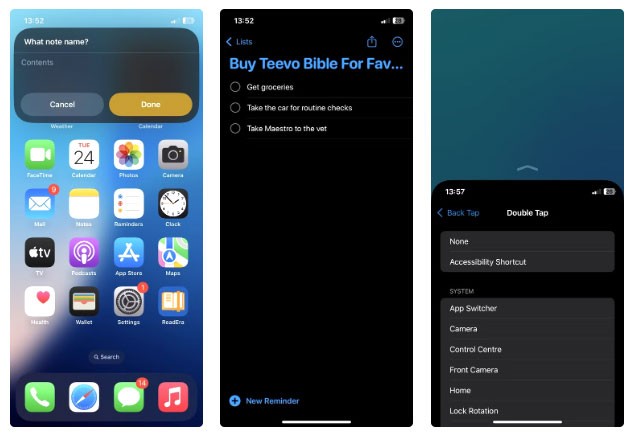
Izmantojot trīskāršo pieskārienu , varat izveidot saīsni, lai ierakstītu savu pašreizējo atrašanās vietu un atvērtu jaunu piezīmi. Izmantojiet to, lai sekotu līdzi, kur esat bijis, kārtojot darīšanas vai izpētot apkārtni. Trīskārši pieskarieties, ierakstiet piezīmi un sāciet — tas ir ātri un uzticami.
Varat arī izmantot ekrāna pieskāriena žestu , lai palaistu citus pielāgotus īsceļus. Izmēģiniet īsceļus, lai atvērtu uzdevumu sarakstu, ielīmētu starpliktuvi lietotnē Piezīmes vai pat kontrolētu mūzikas atskaņošanu. Ja lietotnē Īsceļi ir iestatītas automatizācijas, šis ir viens no vienkāršākajiem veidiem, kā tās aktivizēt, neizmantojot izvēlnes.
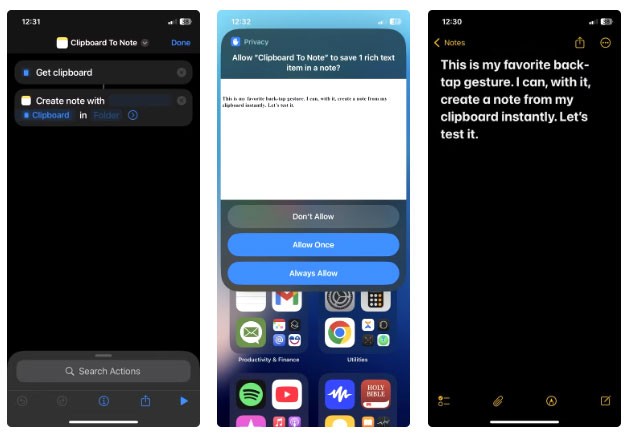
Ir arī daudz iebūvētu opciju. Ekrāna lasītājs ir noderīgs, ja vēlaties, lai saturs tiktu nolasīts skaļi, un pieejamības funkcijas, piemēram, lupa vai VoiceOver, ir viegli iestatīt.
Vēl viens plaši izmantots žests ir pieejamības saīsne , kas darbojas nedaudz atšķirīgi. Tālruņa aizmugures pieskaršanās vietā vienkārši trīs reizes nospiediet sānu pogu. Ritiniet līdz pieejamības izvēlnes apakšdaļai un pieskarieties “Pieejamības saīsne”, lai piekļūtu opcijām. Atlasiet tik daudz, cik vēlaties, izmantojot vadības ierīces, lai tās pārkārtotu, kā vēlaties. Tās visas parādīsies izvēlnē, trīs reizes nospiežot sānu pogu.
Varat iestatīt krāsu filtrus (kas iestata ekrānu pelēktoņu režīmā), lai tie ieslēgtos, ja vēlaties samazināt vizuālo jucekli vai saglabāt fokusu. Šis iestatījums parasti ir paslēpts iestatījumu izvēlnē , taču, izmantojot šo saīsni, tas ir tikai viena ātra pogas nospiešanas attālumā.
Apple īpaši nereklamē iespēju pieskarties aizmugurei, taču, tiklīdz sākat to lietot, tā šķiet pārsteidzoši dabiska. Tā ir viena no tām funkcijām, kas vienkārši iekļaujas jūsu ikdienas rutīnā un nemanāmi atvieglo tālruņa lietošanu.
Ja vēl neesi to izdarījis, iestati to un izmēģini. Tu droši vien brīnīsies, kāpēc nesāc ātrāk.
Apple privātuma jomā darbojas labāk nekā vairums uzņēmumu. Taču ne visi iPhone noklusējuma iestatījumi ir lietotāja interesēs.
Izmantojot šo darbības pogu, varat jebkurā laikā piezvanīt uz ChatGPT savā tālrunī. Šeit ir sniegta pamācība, kā atvērt ChatGPT, izmantojot darbības pogu iPhone tālrunī.
Kā uzņemt garu ekrānuzņēmumu iPhone tālrunī, var viegli uzņemt visu tīmekļa lapu. Ritināmā ekrānuzņēmuma funkcija iPhone tālrunī ir pieejama operētājsistēmās iOS 13 un iOS 14, un šeit ir sniegta detalizēta pamācība par to, kā uzņemt garu ekrānuzņēmumu iPhone tālrunī.
Lai mainītu savu iCloud paroli, varat to izdarīt daudzos dažādos veidos. Jūs varat mainīt savu iCloud paroli savā datorā vai tālrunī, izmantojot atbalsta lietojumprogrammu.
Kad nosūtāt sadarbības albumu kādam citam no iPhone tālruņa, šai personai būs jāpiekrīt pievienoties. Ir vairāki veidi, kā pieņemt uzaicinājumus kopīgot albumu no iPhone tālruņa, kā parādīts tālāk.
Tā kā AirPods ir mazas un vieglas, tās dažreiz var viegli pazaudēt. Labā ziņa ir tā, ka pirms sākat izjaukt māju, meklējot pazudušās austiņas, varat tās izsekot, izmantojot savu iPhone.
Vai zinājāt, ka atkarībā no reģiona, kurā jūsu iPhone ir ražots, tam var būt atšķirības salīdzinājumā ar iPhone, kas tiek pārdoti citās valstīs?
Apgrieztā attēlu meklēšana iPhone tālrunī ir ļoti vienkārša, ja varat izmantot ierīces pārlūkprogrammu vai izmantot dažas trešo pušu lietojumprogrammas, lai iegūtu vairāk meklēšanas opciju.
Ekrāna horizontāla pagriešana iPhone tālrunī palīdz skatīties filmas vai Netflix, skatīt PDF failus, spēlēt spēles... ērtāk un iegūt labāku pieredzi.
Ja kādreiz esat pamodies un pēkšņi atklājis, ka jūsu iPhone akumulatora uzlādes līmenis ir samazinājies līdz 20% vai mazāk, jūs neesat viens.
Ģimenes koplietošana ļauj kopīgot Apple abonementus, pirkumus, iCloud krātuvi un atrašanās vietu ar līdz pat sešām personām.
Apple tikko oficiāli laidis klajā iOS 18, jaunāko operētājsistēmas versiju iPhone ar pievilcīgām funkcijām, kā arī skaistām tapetēm.
Tāpat kā vairums cilvēku, jūs, iespējams, vienkārši nosūtāt (vai izlasāt) ziņojumu un dodaties tālāk. Taču pastāv iespēja, ka jūs palaižat garām virkni slēptu funkciju.
Instalējot lietojumprogrammu savā iPhone tālrunī no cita avota, jums manuāli jāapstiprina, ka lietojumprogramma ir uzticama. Pēc tam lietojumprogramma tiks instalēta jūsu iPhone tālrunī lietošanai.
Izrakstoties no sava Mail konta iPhone tālrunī, jūs pilnībā iziesiet no sava konta un pārslēgsieties uz cita e-pasta pakalpojuma izmantošanu.
Iestatot jaunu iPhone, ir noderīgi sākt ar stabilu lielisku lietotņu pamatu.
Nav nekā sarežģīta par to, kā to izdarīt.
Salīdzinot ar datoru, kurā precīzai atlasei ir nepieciešama pele, pieskarties pareizajā vietā iPhone (vai iPad) tālrunī ir daudz grūtāk. Tas ir, līdz brīdim, kad uzzināsiet par slēpto skārienpaliktni, kas visu laiku ir bijis tieši zem pirksta.
iPhone izslēdz iPhone skaņu no nezināmiem zvanītājiem, un operētājsistēmā iOS 26 iPhone automātiski saņem ienākošos zvanus no nezināma numura un jautā zvana iemeslu. Ja vēlaties saņemt nezināmus zvanus iPhone tālrunī, izpildiet tālāk sniegtos norādījumus.
iPhone ir skaļruņa skaļuma ierobežojuma iestatījums skaņas kontrolei. Tomēr dažās situācijās, lai varētu dzirdēt saturu, ir jāpalielina iPhone skaļums.
Apple privātuma jomā darbojas labāk nekā vairums uzņēmumu. Taču ne visi iPhone noklusējuma iestatījumi ir lietotāja interesēs.
Izmantojot šo darbības pogu, varat jebkurā laikā piezvanīt uz ChatGPT savā tālrunī. Šeit ir sniegta pamācība, kā atvērt ChatGPT, izmantojot darbības pogu iPhone tālrunī.
Kā uzņemt garu ekrānuzņēmumu iPhone tālrunī, var viegli uzņemt visu tīmekļa lapu. Ritināmā ekrānuzņēmuma funkcija iPhone tālrunī ir pieejama operētājsistēmās iOS 13 un iOS 14, un šeit ir sniegta detalizēta pamācība par to, kā uzņemt garu ekrānuzņēmumu iPhone tālrunī.
Lai mainītu savu iCloud paroli, varat to izdarīt daudzos dažādos veidos. Jūs varat mainīt savu iCloud paroli savā datorā vai tālrunī, izmantojot atbalsta lietojumprogrammu.
Kad nosūtāt sadarbības albumu kādam citam no iPhone tālruņa, šai personai būs jāpiekrīt pievienoties. Ir vairāki veidi, kā pieņemt uzaicinājumus kopīgot albumu no iPhone tālruņa, kā parādīts tālāk.
Tā kā AirPods ir mazas un vieglas, tās dažreiz var viegli pazaudēt. Labā ziņa ir tā, ka pirms sākat izjaukt māju, meklējot pazudušās austiņas, varat tās izsekot, izmantojot savu iPhone.
Vai zinājāt, ka atkarībā no reģiona, kurā jūsu iPhone ir ražots, tam var būt atšķirības salīdzinājumā ar iPhone, kas tiek pārdoti citās valstīs?
Apgrieztā attēlu meklēšana iPhone tālrunī ir ļoti vienkārša, ja varat izmantot ierīces pārlūkprogrammu vai izmantot dažas trešo pušu lietojumprogrammas, lai iegūtu vairāk meklēšanas opciju.
Ekrāna horizontāla pagriešana iPhone tālrunī palīdz skatīties filmas vai Netflix, skatīt PDF failus, spēlēt spēles... ērtāk un iegūt labāku pieredzi.
Ja kādreiz esat pamodies un pēkšņi atklājis, ka jūsu iPhone akumulatora uzlādes līmenis ir samazinājies līdz 20% vai mazāk, jūs neesat viens.


















